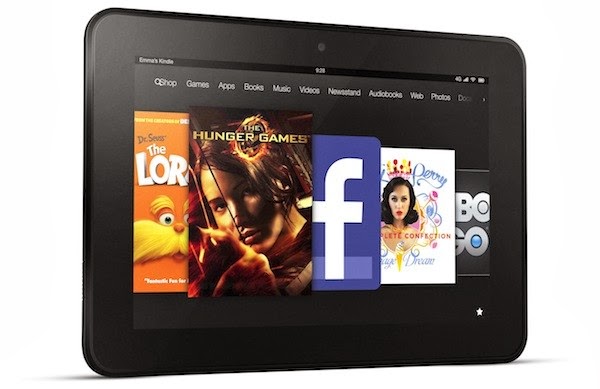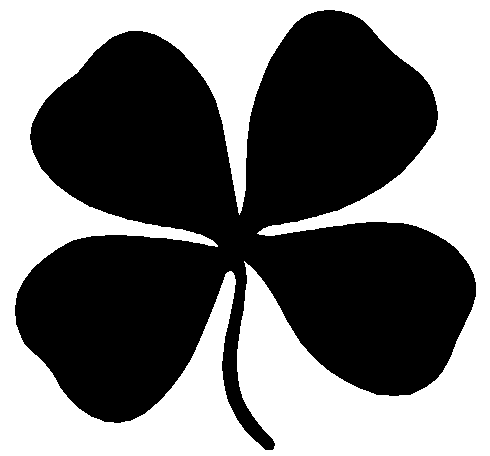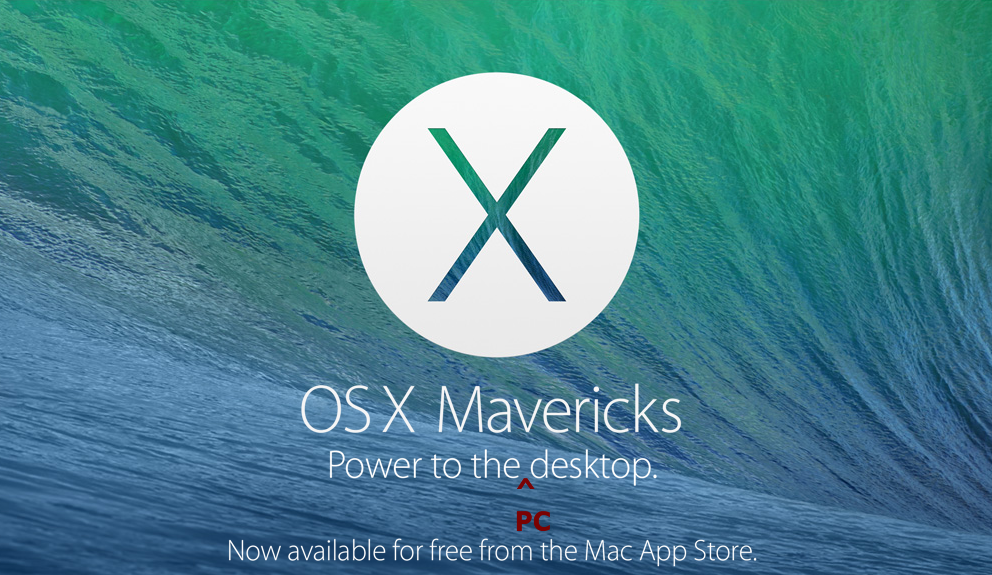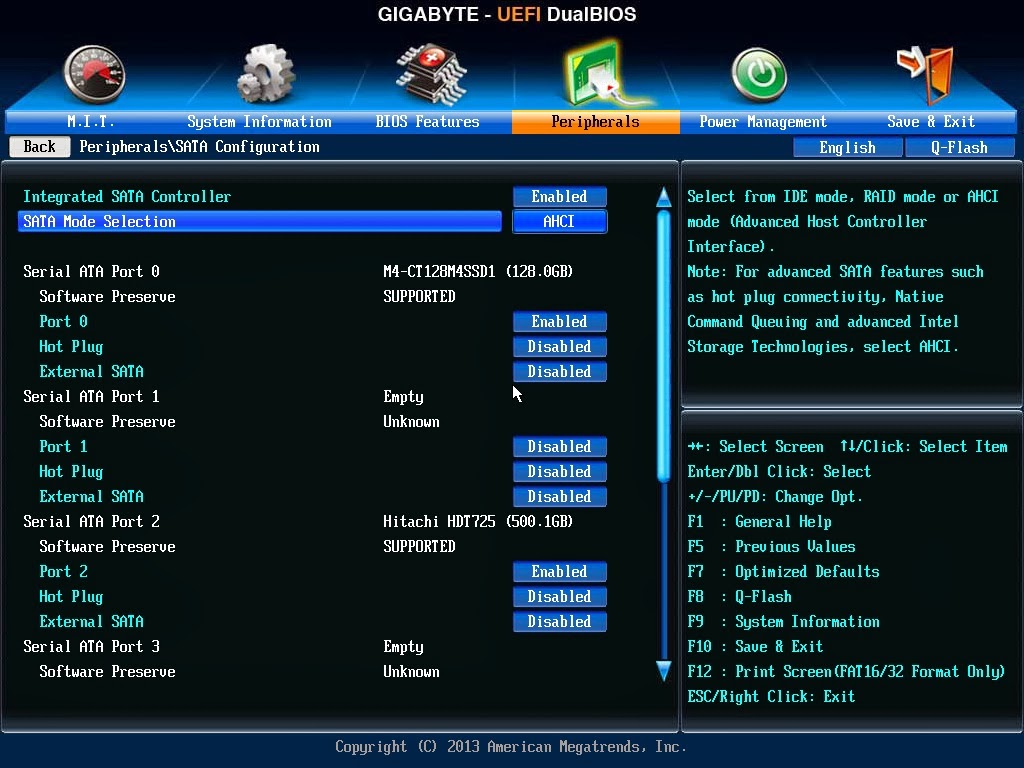2013 年度總結

2013 年大概是台灣當下這一世代步入爛年的零時起始年吧?今年出了一個史上民調最低開啟黨內鬥爭指著自己說要揪出台灣害群之馬的總統,配上倒退 16 年的平均薪資、每月漲不停的物價、持續能領好幾個月年終拖垮財政的國營事業肥貓、暗渡陳倉急著賣臺的服貿協議,以及不斷爆出的食安危機、江河日下的國民道德、不斷偷排廢水污染環境的企業、與透過政策侵吞小老百姓家產的財團,這真的是(對壞人而言)最好的年代卻也是(對好人而言)最壞的年代,而接下來如果不換人,情況永遠沒有最糟只會更糟,連黃色小鴨都在年底的最後一日做出了末日預言,而你依然沒有警醒,這個世界就快邁向結束了啊。